Come spostare i file da un Google Drive a un altro
Pubblicato: 2021-04-28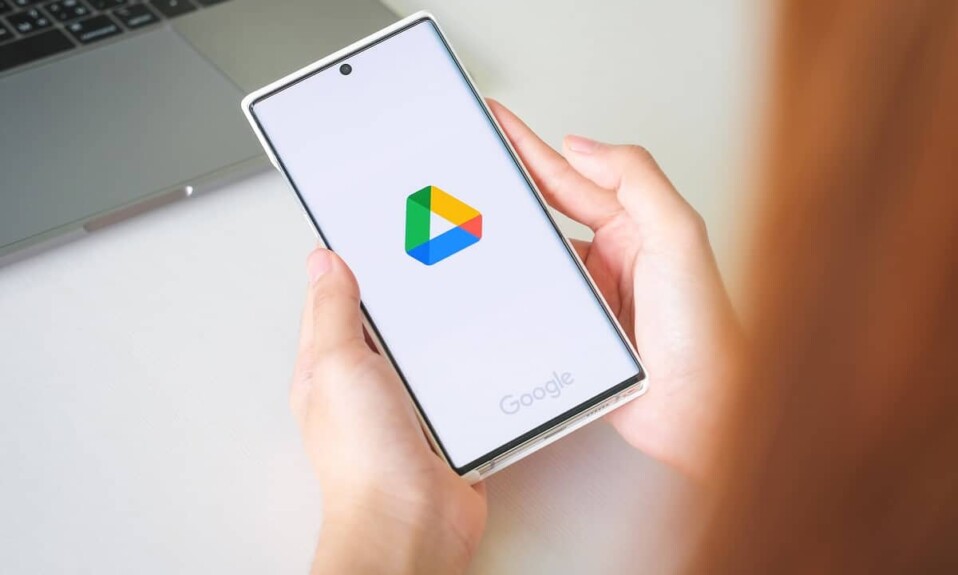
Nel 21 ° secolo, il posto più sicuro per archiviare i dati non è più in pesanti armadietti di acciaio, ma piuttosto in servizi di archiviazione cloud invisibili come Google Drive. Negli ultimi anni, Google Drive è diventato il servizio di archiviazione cloud ideale, consentendo agli utenti di caricare e condividere elementi con facilità. Ma con più account Google associati a una singola persona, le persone hanno provato a spostare i dati da un account Google Drive a un altro senza molto successo. Se questo sembra il tuo problema, ecco una guida su come spostare i file da un Google Drive a un altro.
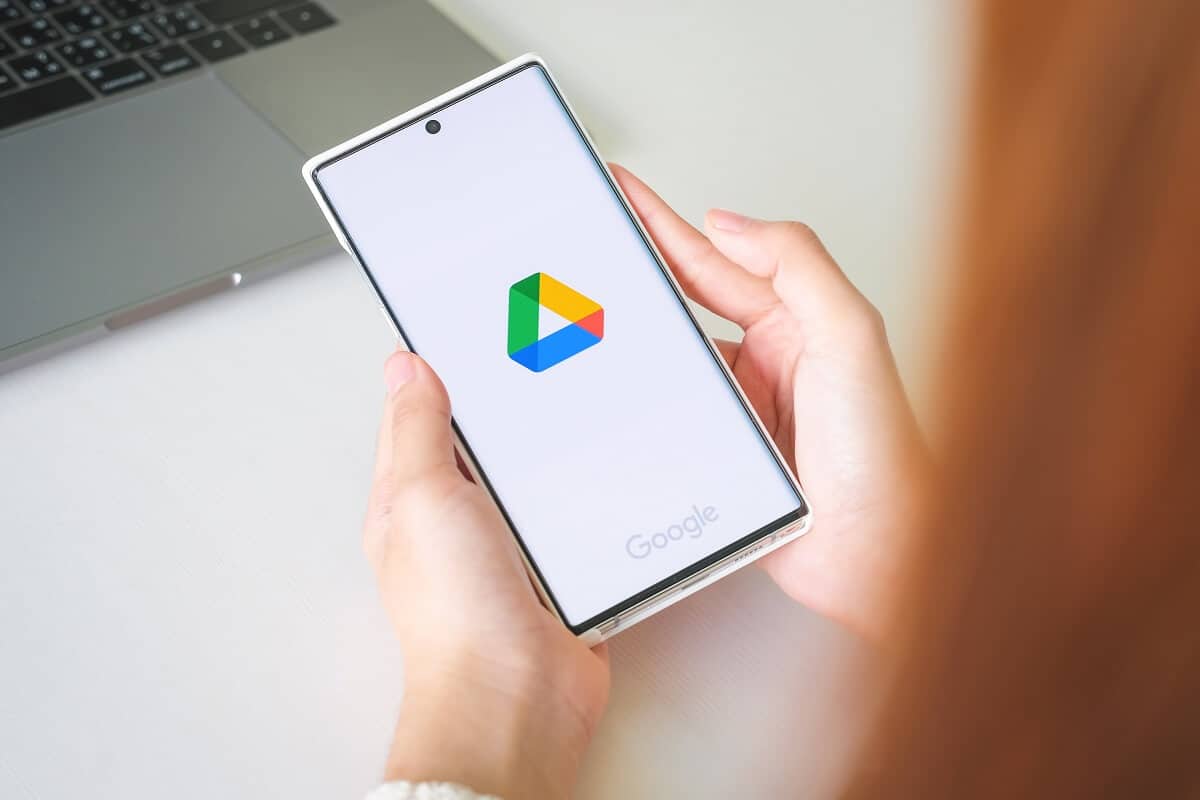
Contenuti
- Come spostare i file da un Google Drive a un altro
- Perché migrare i dati di Google Drive su un altro account?
- Metodo 1: utilizza la funzione di condivisione in Google Drive per trasferire file su un altro account
- Metodo 2: utilizza l'applicazione mobile Google Drive per trasferire file su un altro account
- Metodo 3: utilizza MultCloud per trasferire file tra account Google
- Metodi aggiuntivi
Come spostare i file da un Google Drive a un altro
Perché migrare i dati di Google Drive su un altro account?
Google Drive è fantastico, ma come tutte le cose gratuite, l'unità limita la quantità di dati che un utente può archiviare. Dopo il limite di 15 GB, gli utenti non possono più caricare file su Google Drive. Questo problema può essere contrastato creando più account Google e suddividendo i tuoi dati tra i due. È qui che sorge la necessità di migrare i dati da un Google Drive a un altro. Inoltre, questa procedura può essere utilizzata anche se stai eliminando il tuo account Google e archiviando i dati in un'altra posizione in modo sicuro. Detto questo, continua a leggere per scoprire come inviare file da un Google Drive a un altro.
Metodo 1: utilizza la funzione di condivisione in Google Drive per trasferire file su un altro account
Google Drive ha una funzione di condivisione che consente agli utenti di condividere file su account diversi. Sebbene questa funzione sia utilizzata principalmente per consentire ad altri di accedere ai tuoi dati, può essere modificata in un certo modo per trasferire facilmente i dati da un account all'altro. Ecco come trasferire file tra account Google sul tuo PC utilizzando l'opzione di condivisione:
1. Accedi al sito Web di Google Drive e accedi con le tue credenziali Gmail.
2. Sul tuo Drive, apri la cartella che desideri trasferire al tuo account diverso.
3. Nella parte superiore della cartella, accanto al suo nome, vedrai un simbolo raffigurante due persone ; clic su di esso per aprire il menu di condivisione.
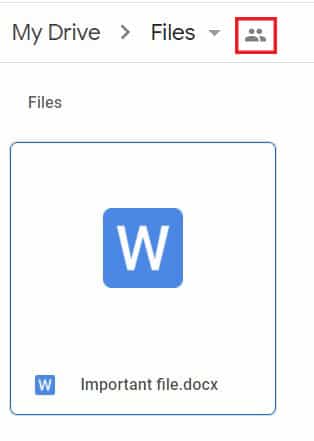
4. Digita il nome dell'account a cui desideri trasferire i file nella sezione intitolata "Aggiungi gruppi o persone".
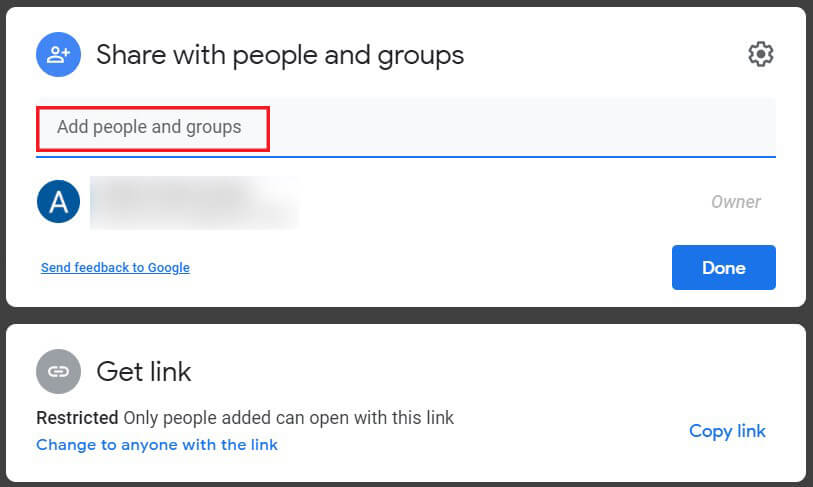
5. Una volta aggiunto l'account, fare clic su invia.
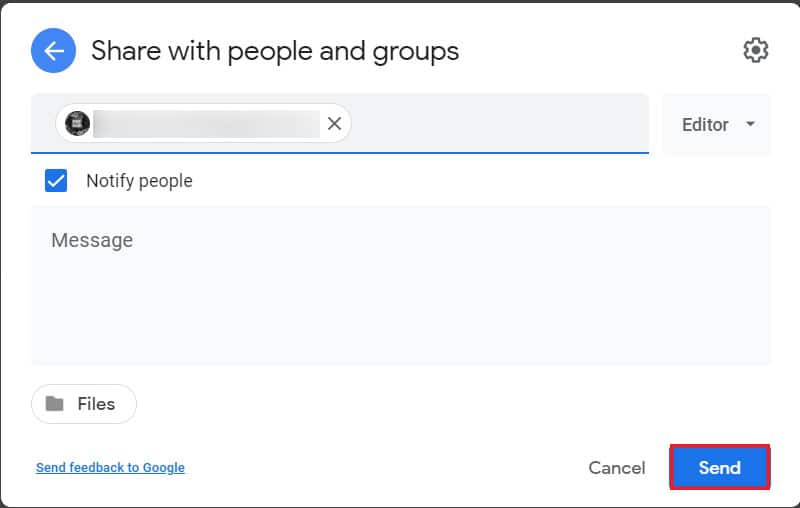
6. Quella persona verrà aggiunta al Drive.
7. Ancora una volta, fare clic sull'opzione delle impostazioni di condivisione .
8. Vedrai il nome del tuo secondo account sotto il tuo account principale. Fare clic sull'elenco a discesa a destra dove si legge "Editor".
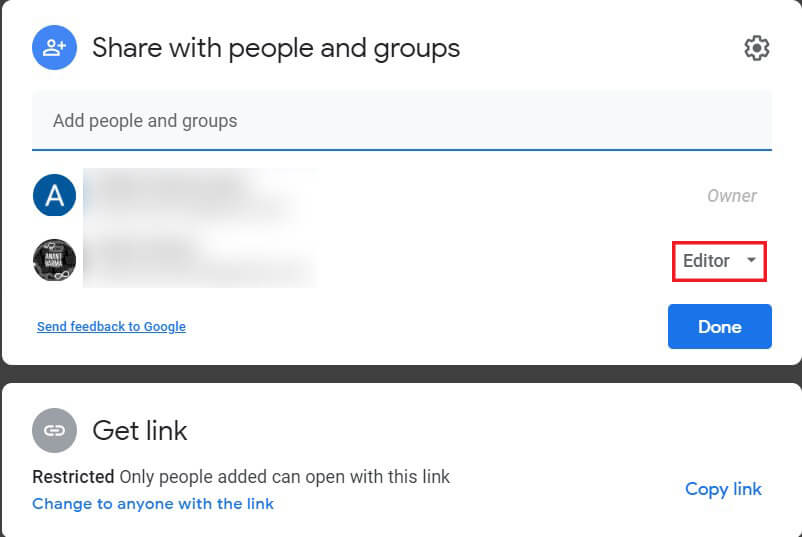
9. Dall'elenco delle opzioni disponibili, troverai un'opzione che dice "Rendi proprietario". Fare clic su tale opzione per procedere.
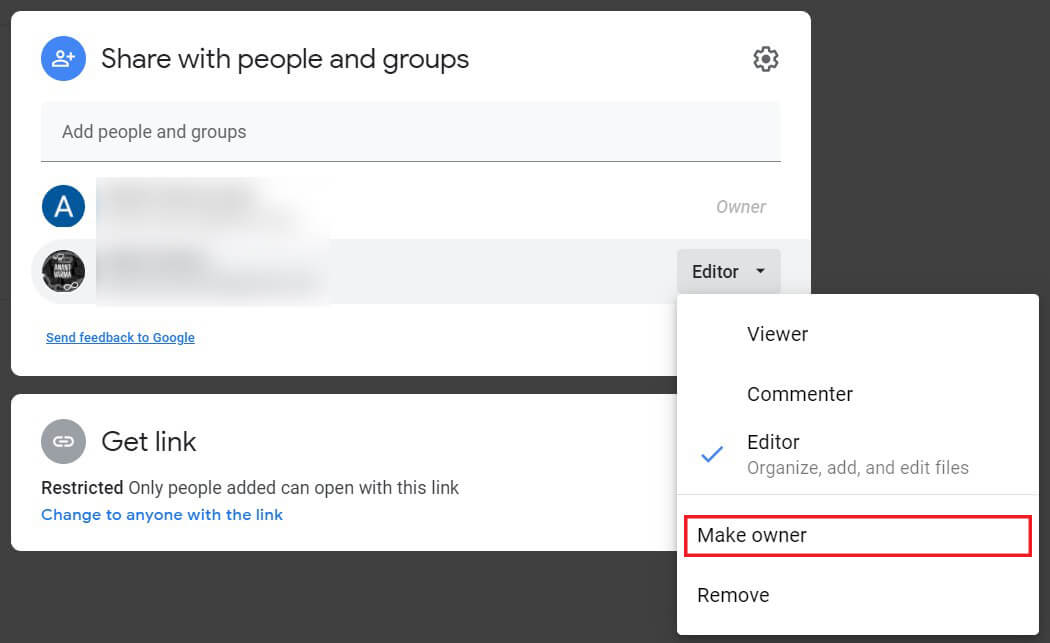
10. Apparirà una schermata pop-up che ti chiederà di confermare la tua decisione; clicca su 'Sì' per confermare.
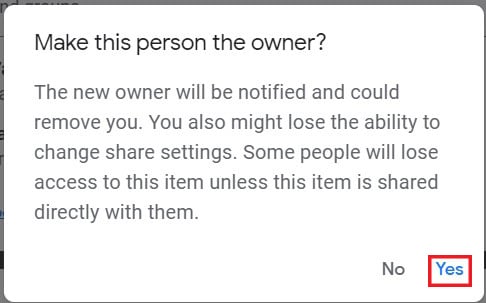
11. Ora apri l'account Google Drive associato al tuo secondo indirizzo Gmail. Su Drive vedrai la cartella che hai appena trasferito dal tuo account precedente.
12. Ora puoi eliminare la cartella dal tuo account Google Drive principale poiché tutti i dati sono stati trasferiti al tuo nuovo account.
Metodo 2: utilizza l'applicazione mobile Google Drive per trasferire file su un altro account
La comodità dello smartphone si è estesa ad ogni singolo dominio, incluso Google Drive. L'applicazione di archiviazione cloud sta diventando sempre più popolare negli smartphone, con la maggior parte degli utenti che utilizza l'app solo per salvare e condividere file. Sfortunatamente, la funzione di assegnazione della proprietà non è disponibile nell'applicazione per dispositivi mobili Google Drive, ma esiste una soluzione alternativa a questo problema .
1. Sul tuo smartphone, apri l'applicazione mobile Google Drive .
2. Apri il file che desideri trasferire e tocca i tre punti nell'angolo in alto a destra dello schermo.
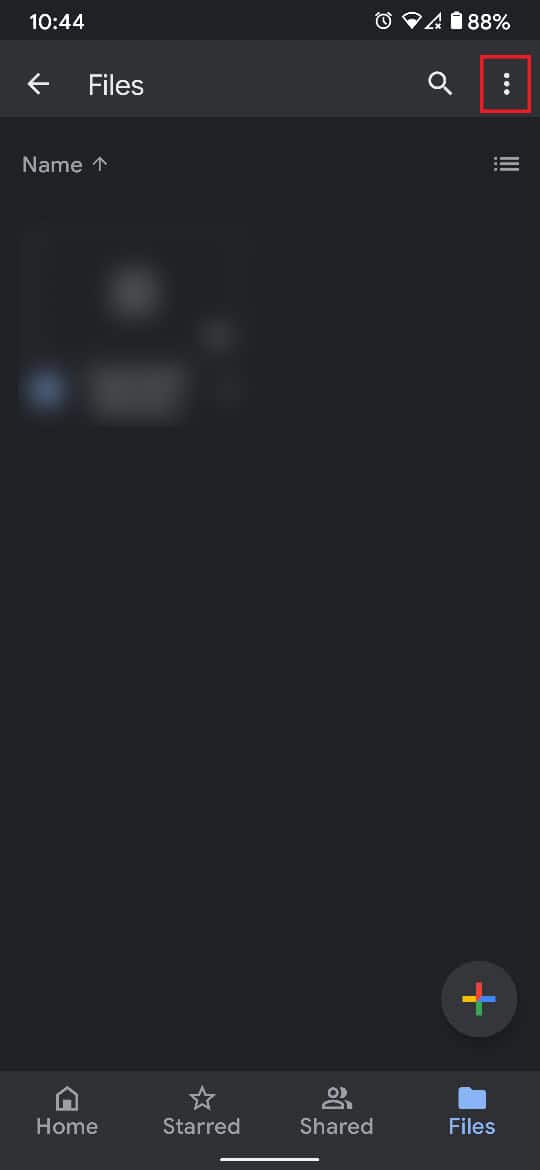
3. Questo rivelerà tutte le opzioni associate all'unità. Dall'elenco, tocca "Condividi".
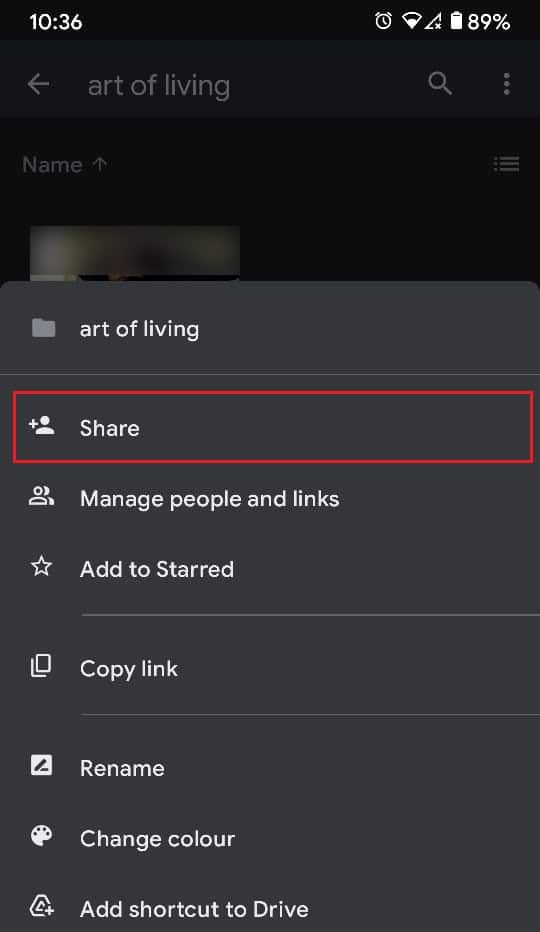
4. Nella casella di testo visualizzata, digita il nome dell'account su cui desideri trasferire i file.
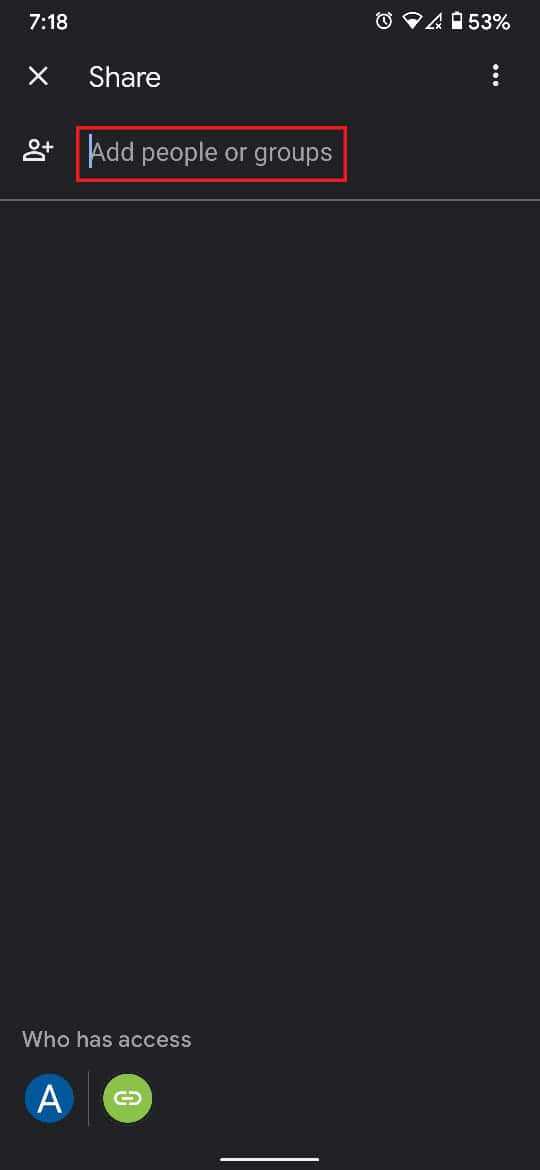
5. Assicurati che la designazione sotto il nome dell'account indichi "Editor".
6. Nell'angolo in basso a destra dello schermo, tocca l' icona di invio per condividere i file.
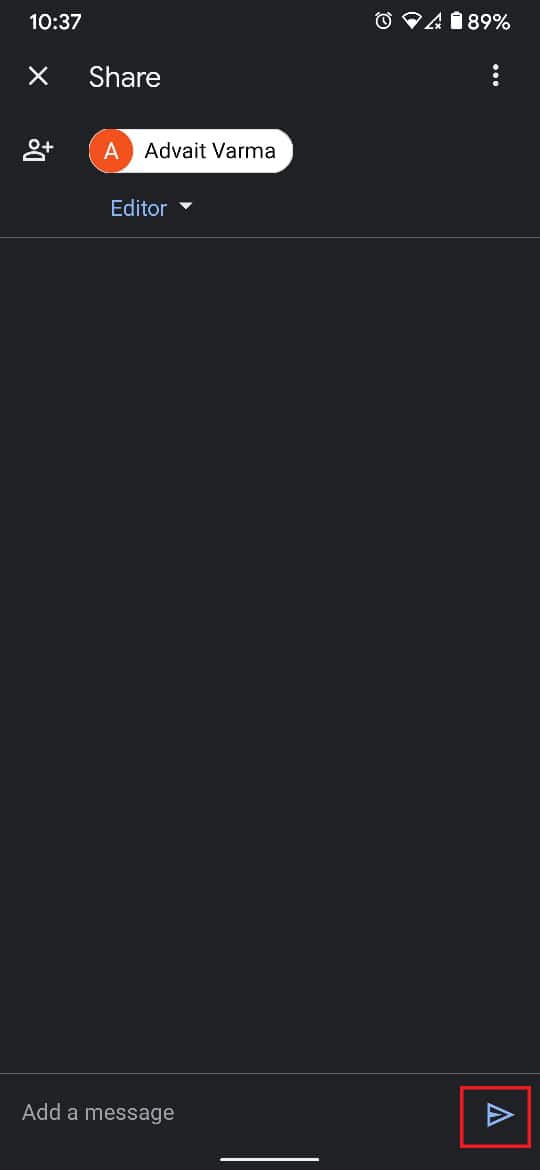
7. Ora torna alla schermata principale di Google Drive e tocca l' immagine del tuo profilo Google nell'angolo in alto a destra dello schermo.

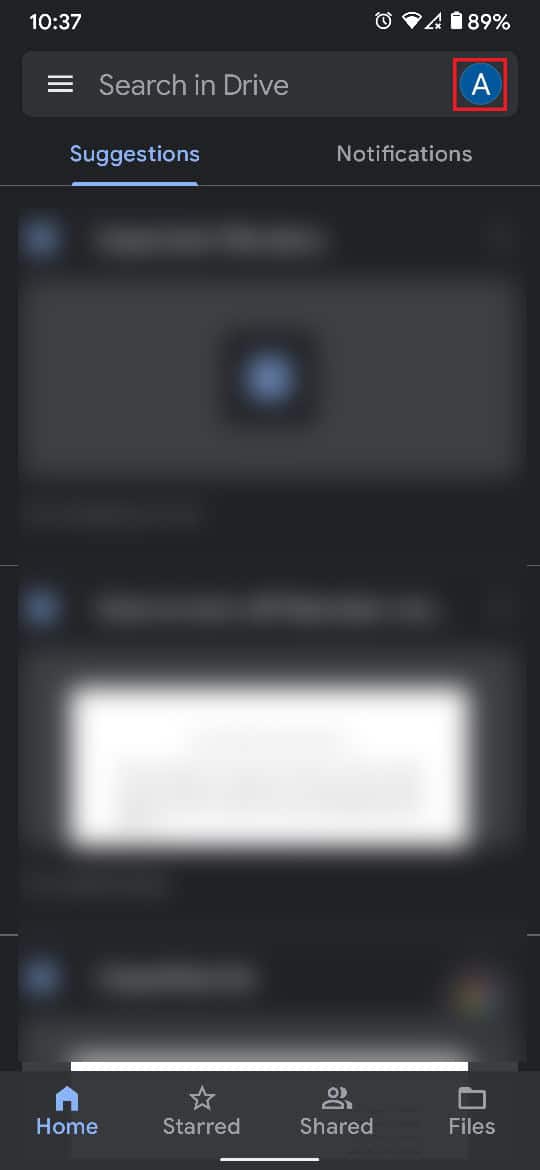
8. Ora aggiungi l'account con cui hai appena condiviso i file. Se l'account esiste già sul tuo dispositivo, passa a Google Drive dell'account secondario.
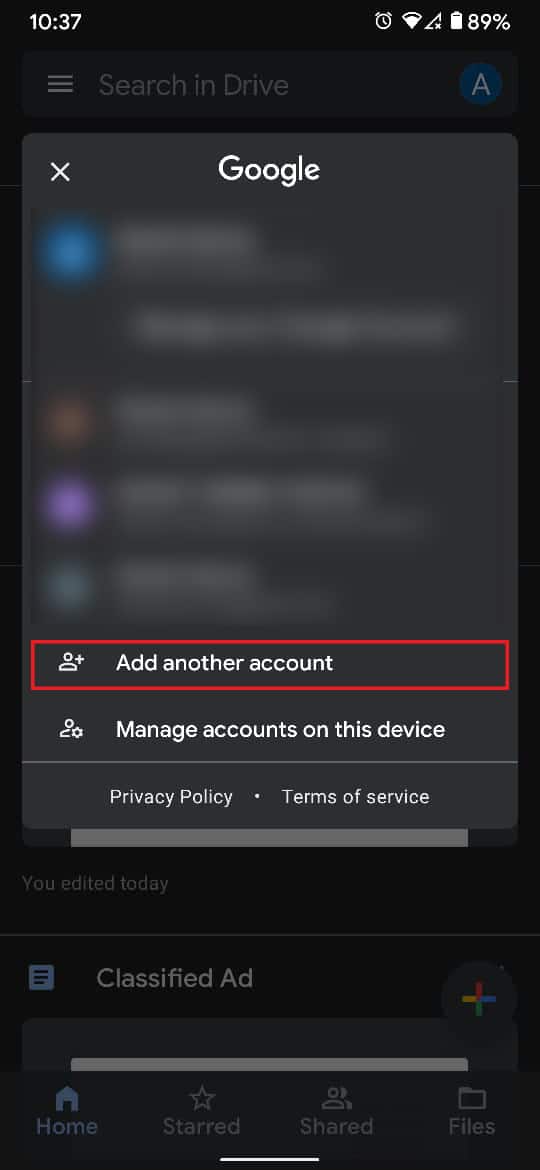
9. All'interno del secondo account Google Drive, tocca l'opzione intitolata "Condivisa" nel pannello inferiore.
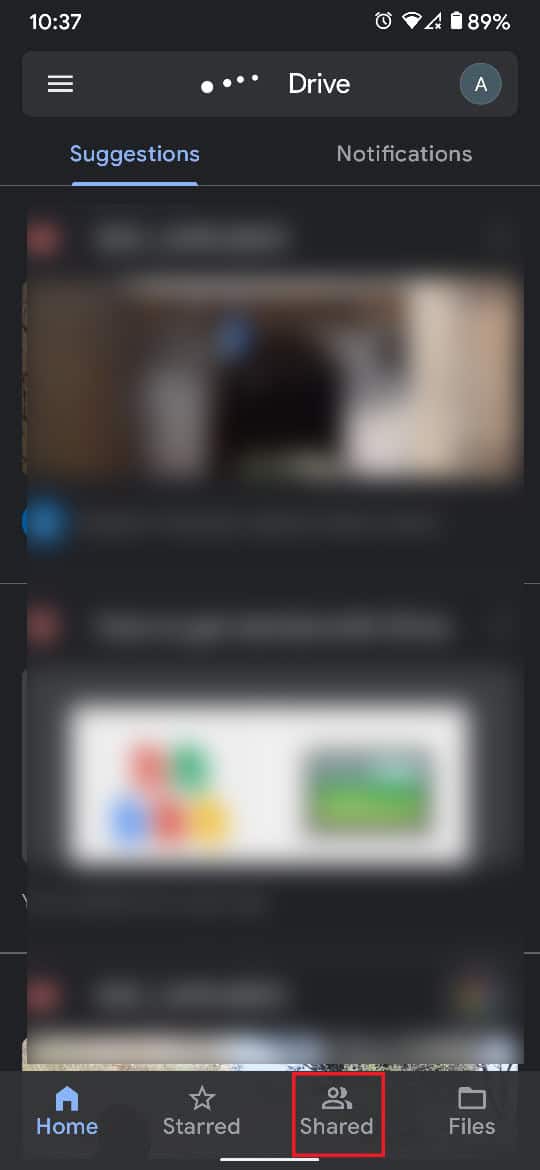
10. La cartella condivisa dovrebbe apparire qui. Apri la cartella e seleziona tutti i file presenti.
11. Tocca i tre punti nell'angolo in alto a destra.
12. Dall'elenco delle opzioni che appaiono, toccare 'Sposta' per procedere.
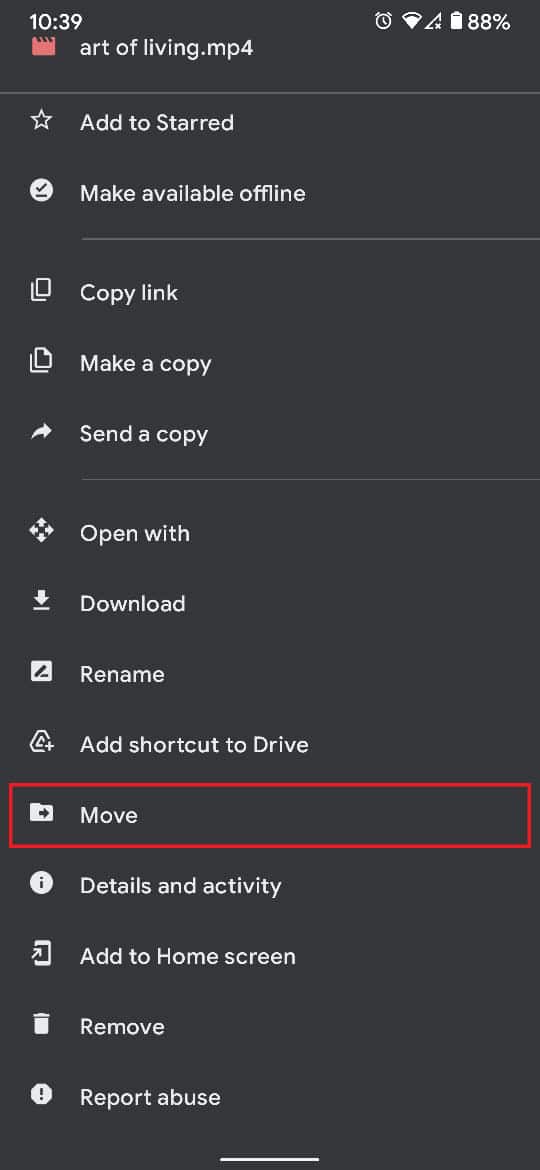
13. Sullo schermo raffigurante vari luoghi, seleziona "Il mio Drive".
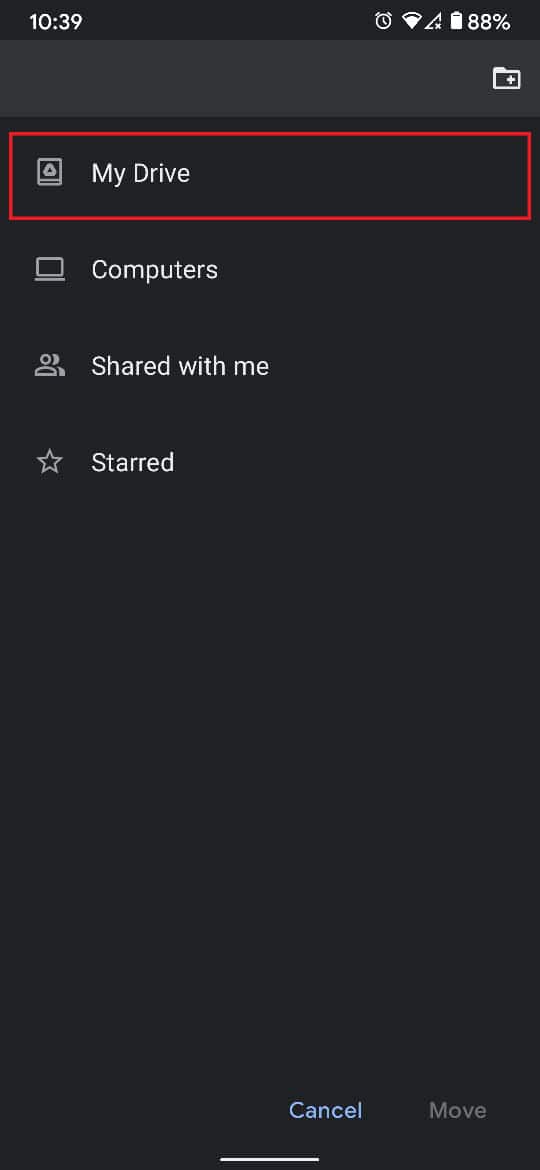
14. Nell'angolo in alto a destra dello schermo, tocca la cartella con un'icona più per creare una nuova cartella. Se esiste già una cartella vuota, puoi spostare i file lì.

15. Una volta selezionata la cartella, tocca "Sposta" nell'angolo in basso a destra dello schermo.
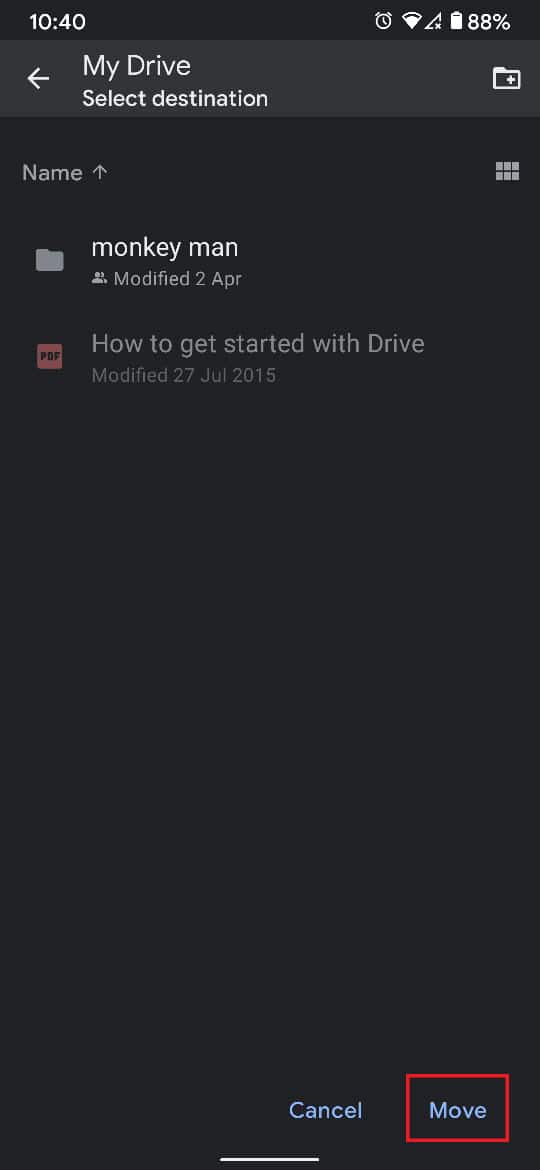
16. Apparirà una finestra pop-up che informa sulle conseguenze della mossa. Tocca "Sposta" per completare il processo.
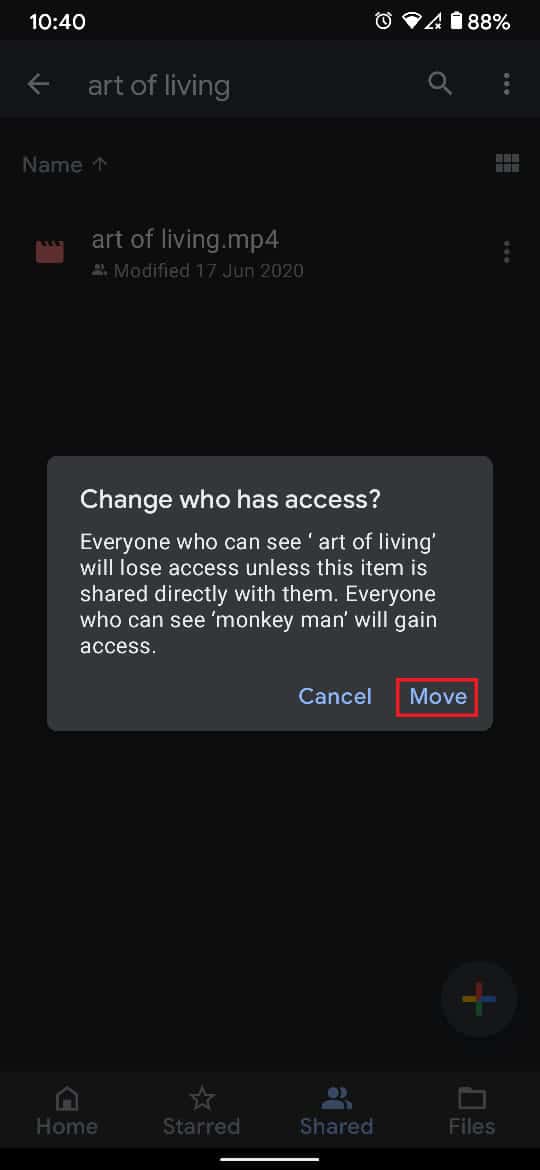
17. I tuoi file verranno spostati correttamente da un Google Drive a un altro.
Leggi anche: Come ripristinare il backup di Whatsapp da Google Drive a iPhone
Metodo 3: utilizza MultCloud per trasferire file tra account Google
MultCloud è un servizio di terze parti che consente agli utenti di organizzare e gestire tutti i propri account di archiviazione cloud in un'unica comoda posizione. Utilizzando MultCloud, puoi trasferire tutti i tuoi file da un Google Drive a un altro.
1. Vai sul sito MultCloud e crea un account gratuito .
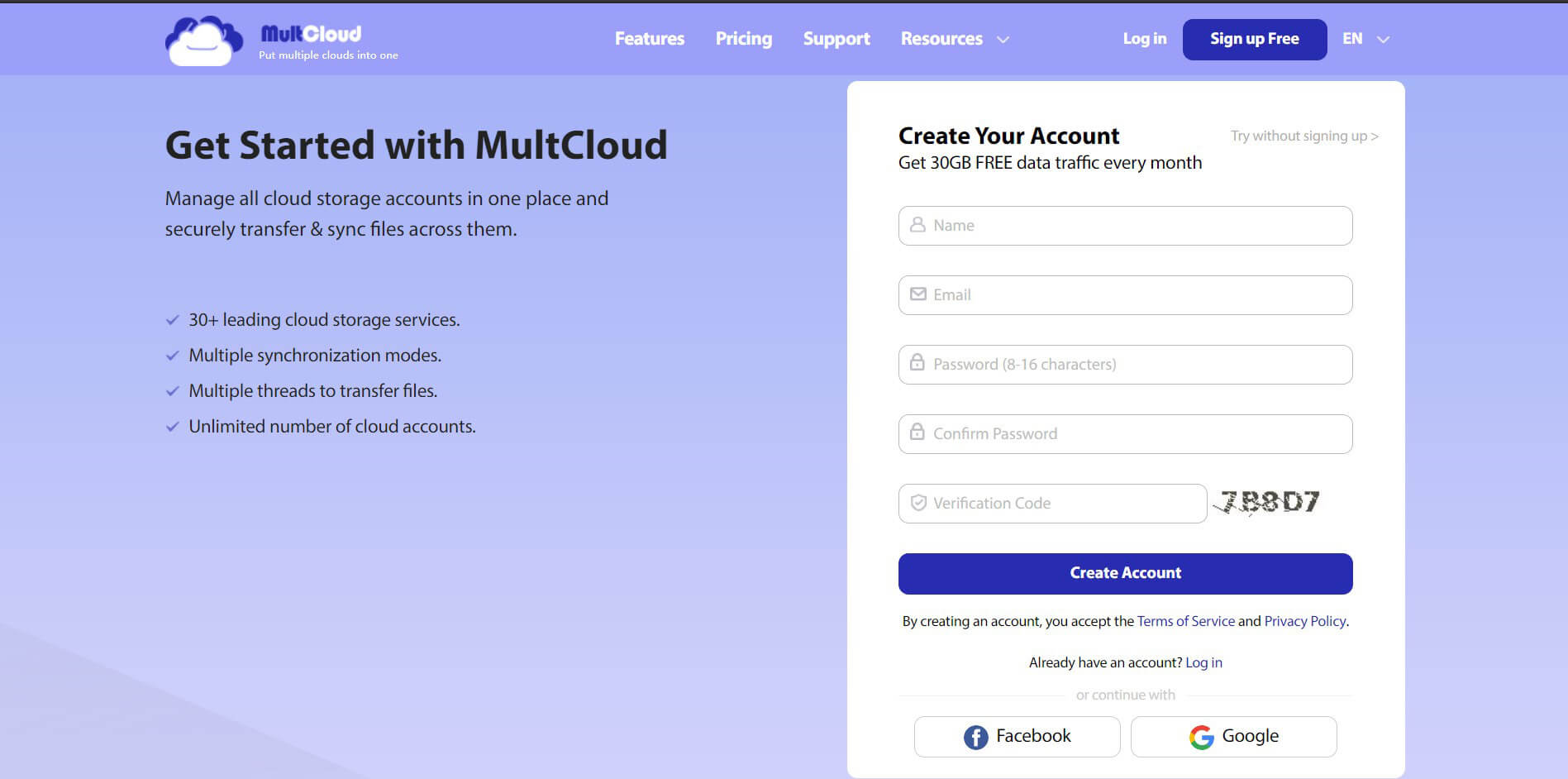
2. Nella schermata della home page, fare clic sull'opzione intitolata "Aggiungi servizi cloud" nel pannello di sinistra.
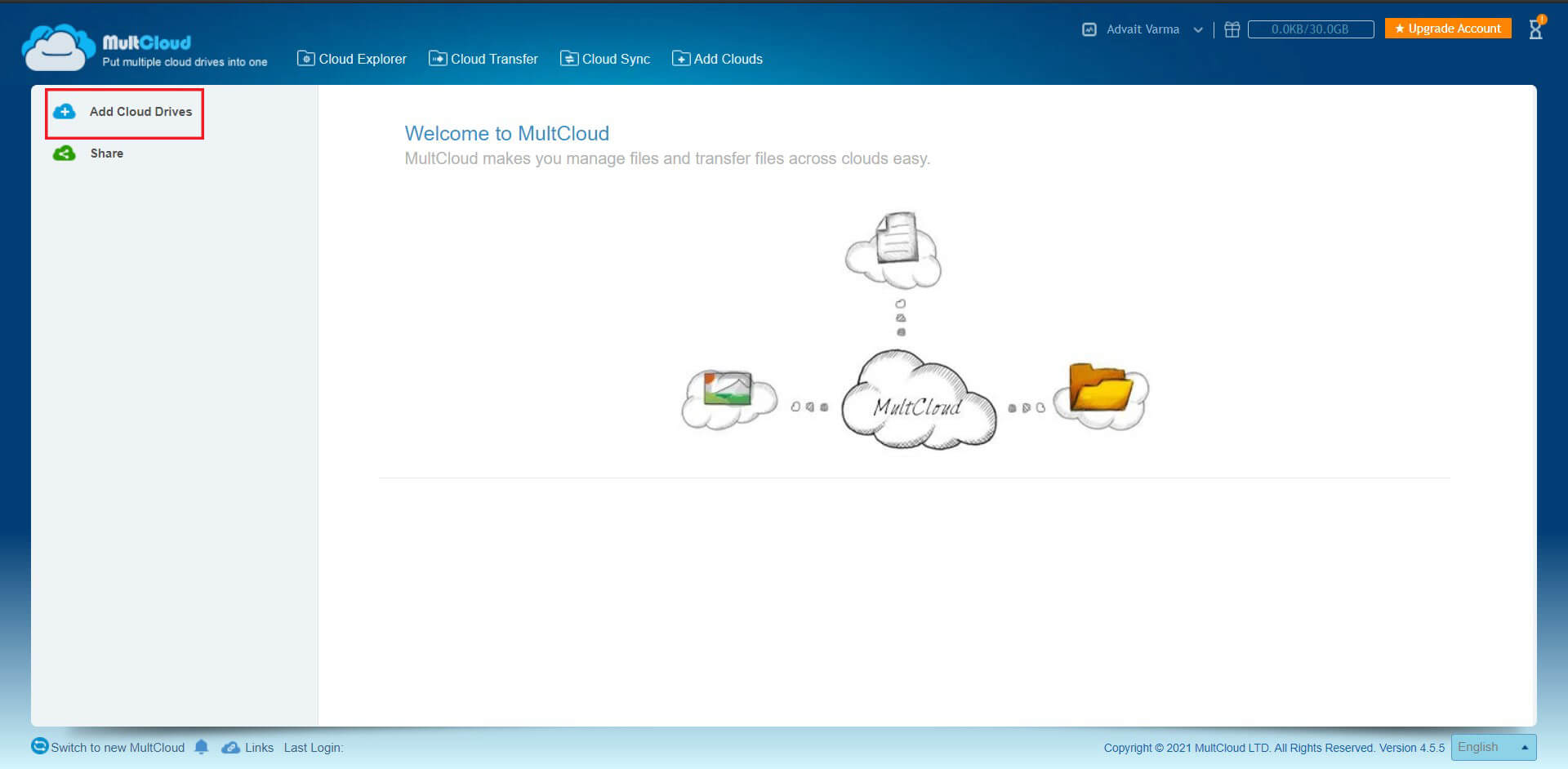
3. Fare clic su Google Drive e quindi fare clic su "Avanti" per procedere.
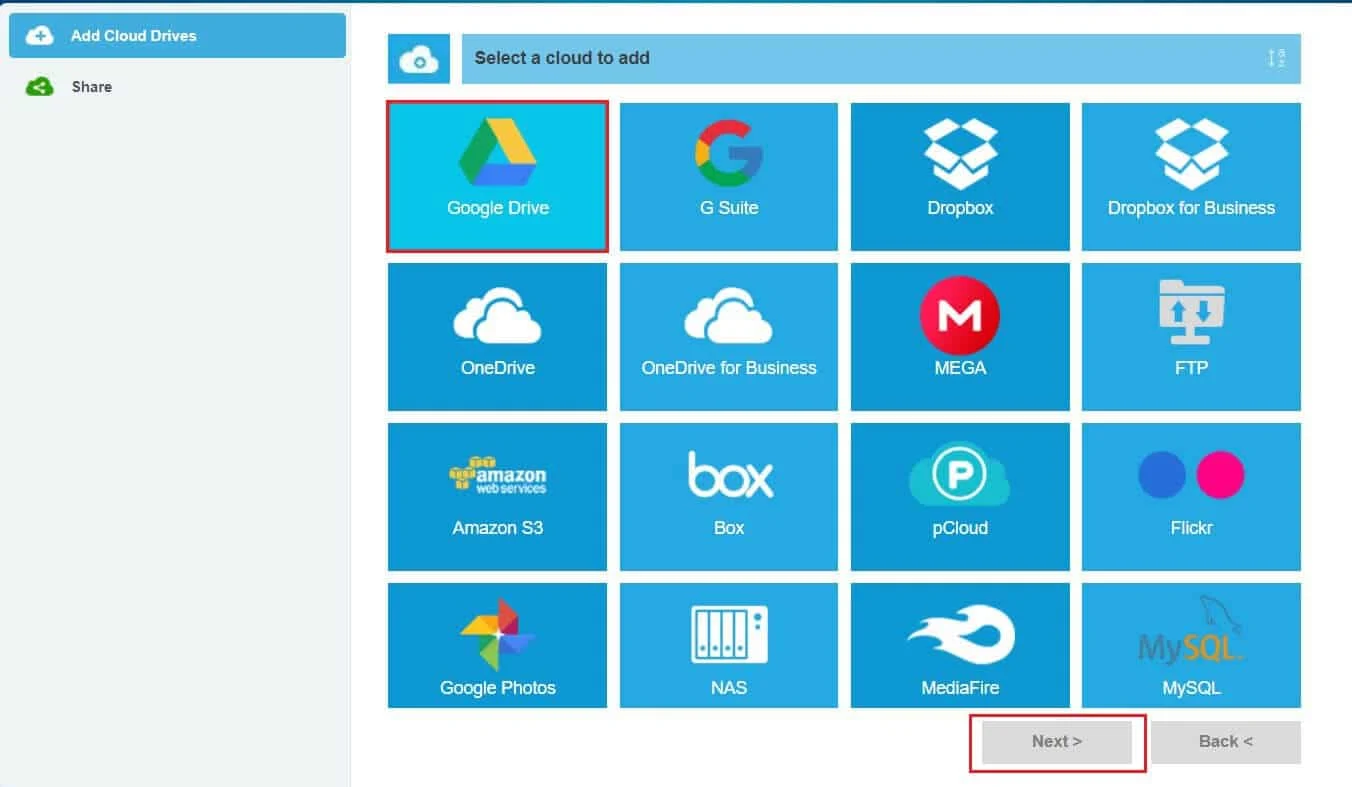
4. In base alle tue preferenze, puoi modificare il nome del nome visualizzato dell'account Google Drive e aggiungere l'account.
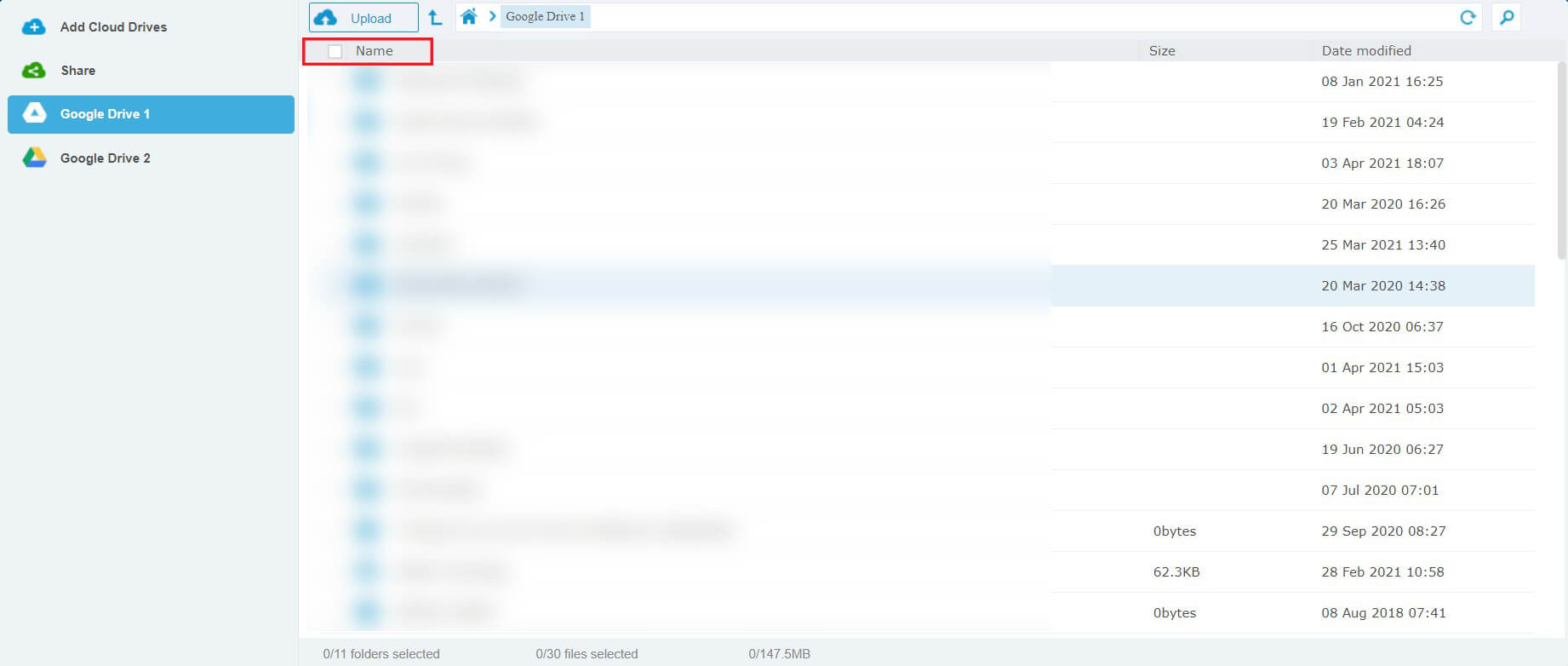
5. Verrai reindirizzato alla pagina di accesso di Google . Aggiungi l'account di tua scelta e ripeti la procedura per aggiungere anche il secondo account.
6. Una volta aggiunti entrambi gli account, fai clic sull'account Google Drive principale .
7. Tutti i file e le cartelle verranno visualizzati qui. Fare clic sull'opzione "Nome" sopra i file per selezionare tutti i file e le cartelle.
8. Fare clic con il pulsante destro del mouse sulla selezione e fare clic su "Copia in" per procedere.
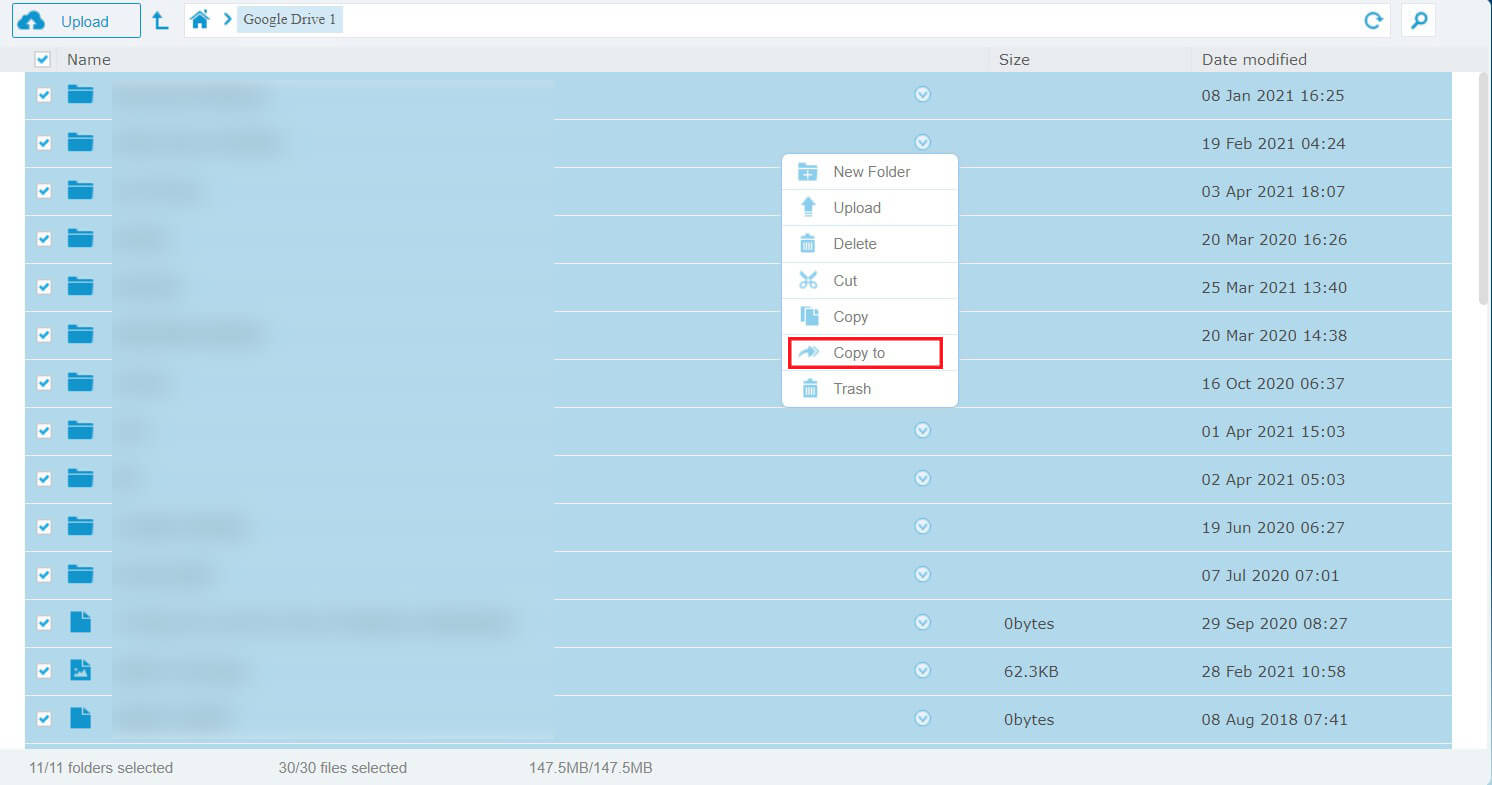
9. Nella finestra che appare, clicca su Google Drive 2 (il tuo account secondario) e poi clicca su Trasferisci .
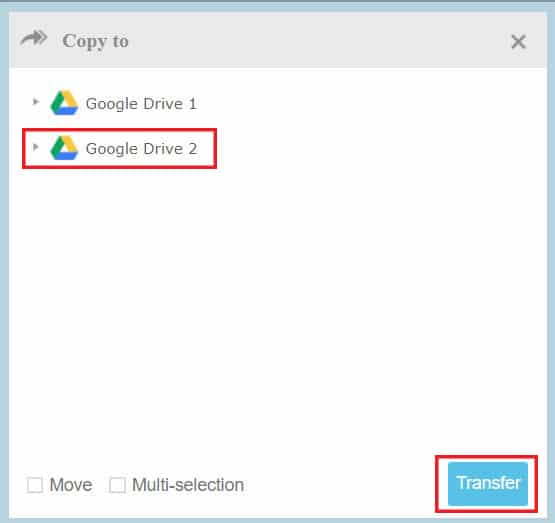
10. Tutti i tuoi file verranno copiati sul tuo secondo account Google Drive. Puoi eliminare i file dal tuo account Drive principale per completare il processo di trasferimento.
Metodi aggiuntivi
Sebbene i metodi sopra menzionati siano modi molto convenienti per trasferire dati tra account Google Drive, ci sono sempre metodi aggiuntivi che potresti provare.
1. Scarica e ricarica di nuovo tutti i file: questo potrebbe essere il modo più ovvio per trasferire file da un account all'altro. Se la tua connettività Internet è lenta, questo processo potrebbe essere estremamente noioso e richiedere molto tempo. Ma per reti più veloci, questo dovrebbe funzionare bene.
2. Utilizzare la funzione Google Takeout : la funzione Google Takeout consente agli utenti di esportare tutti i propri dati Google in un file di archivio scaricabile. Questo servizio è piuttosto utile e aiuta gli utenti a scaricare blocchi di dati insieme. Una volta scaricati, puoi caricare i file su un nuovo account Google.
Con ciò, hai imparato l'abilità di migrare le cartelle di Google Drive. La prossima volta che ti ritrovi a esaurire lo spazio su Drive, crea un altro account Google e segui i passaggi sopra menzionati.
Consigliato:
- Unisci più account Google Drive e Google Foto
- Come risolvere nessuna fotocamera trovata in Google Meet
- 7 modi per correggere l'e-mail bloccata nella posta in uscita di Gmail
- 6 modi per sbarazzarsi degli annunci sul tuo telefono Android
Ci auguriamo che questa guida sia stata utile e che tu sia stato in grado di spostare file da un Google Drive a un altro . Se hai ancora domande su questo articolo, sentiti libero di chiederle nella sezione commenti.
